用SolidWorks放样一个水龙头,添加镀铬外观后,好看多了
大国工程师2021-11-05 09:52



01建模过程:
1.【上视基准面】画椭圆,添加竖直或水平几何关系。

2.【右视基准面】画构造线和样条曲线。

2-1.添加标注。(SolidWorks样条曲线【相切控标】的显示与标注)

3.【基准面】参考:右视基准面、斜线。

4.【基准面1】上画椭圆 。

5.【右视基准面】画样条曲线 。

6.【放样】轮廓:两个椭圆;引导线:两根样条曲线。

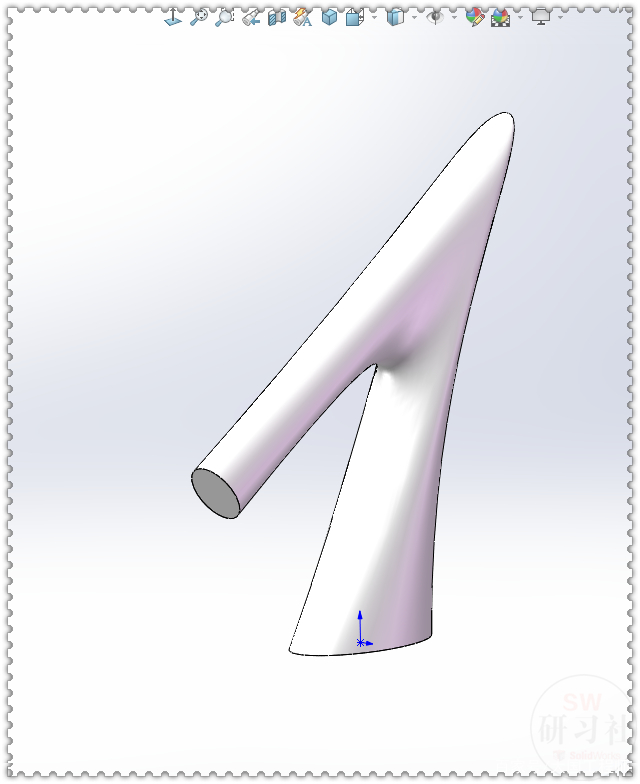
7.【右视基准面】画圆弧,添加相切几何关系。(如果选不中边线,退出草图再重新进入)

8.【拉伸切除】完全贯穿两者。

9.【右视基准面】画草图。(这个草图没有完全定义)

10.【拉伸切除】完全贯穿两者;薄壁特征——两侧对称:2 。

11.【右视基准面】画直线。

12.【扫描切除】圆形轮廓,直径:25 。


13.选中蓝色面,右键——生成平行于屏幕的基准面。

14.【基准面2】上画直槽口。

15.【拉伸切除】从:曲面 ;给定深度:2 。


16.添加外观:镀铬 ;打开:RealView图形 。(SolidWorks如何开启RealView图形)

17.应用布景——单白色。

18.环境光源:0.3 。

19.完成。

举报/反馈
0
0
收藏
分享
